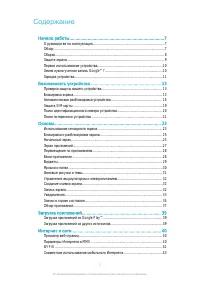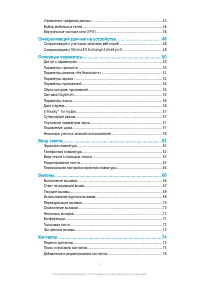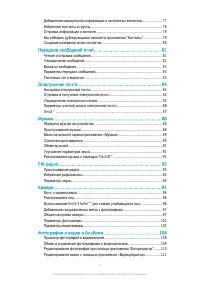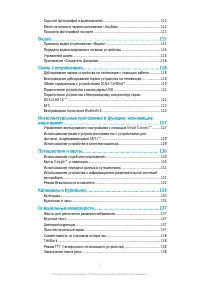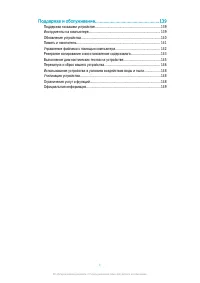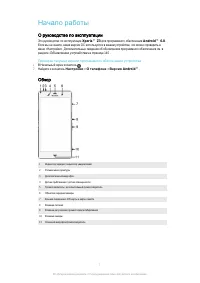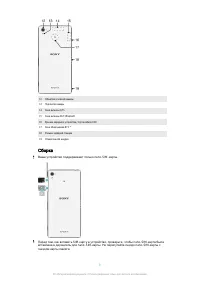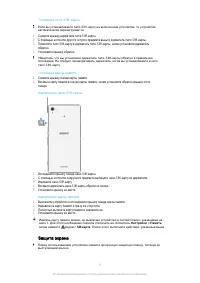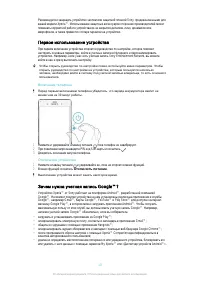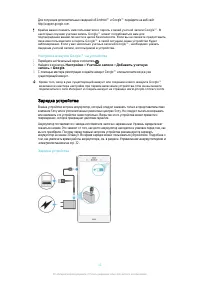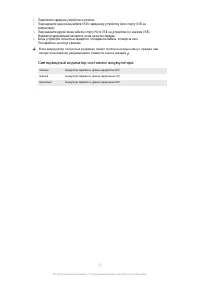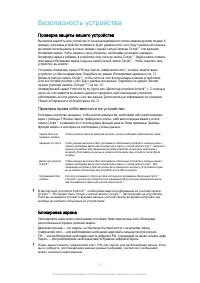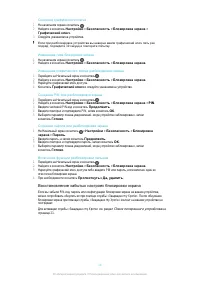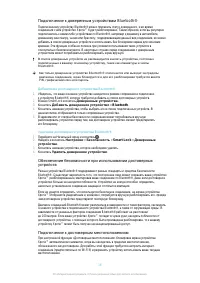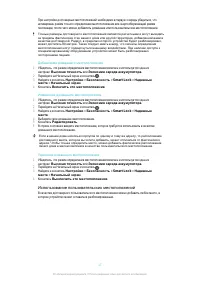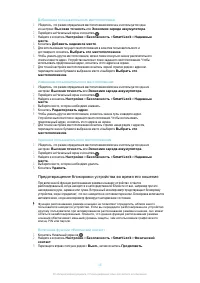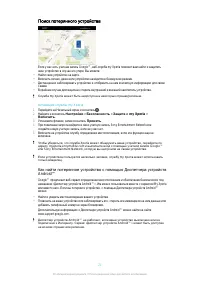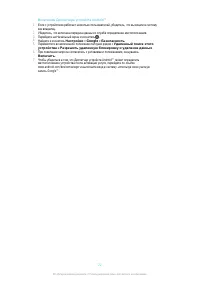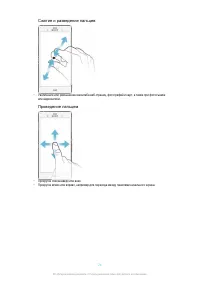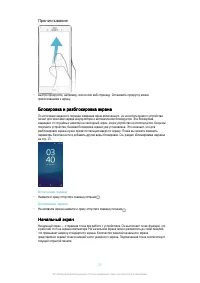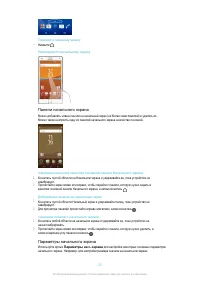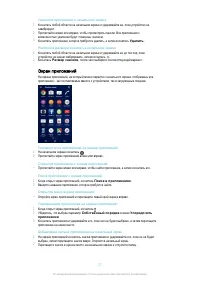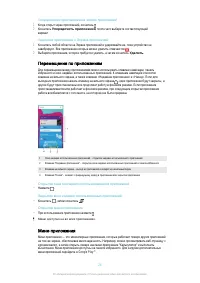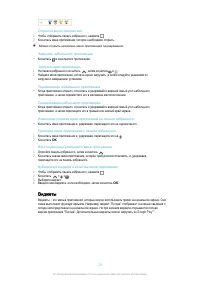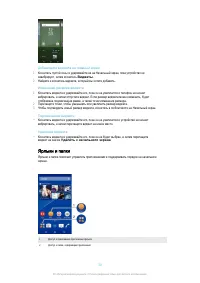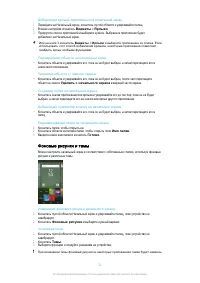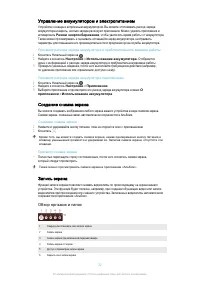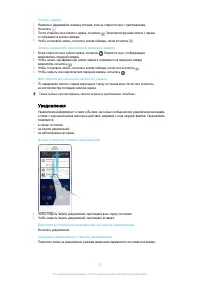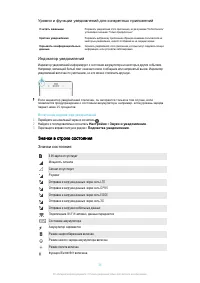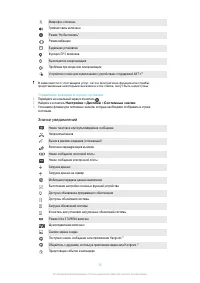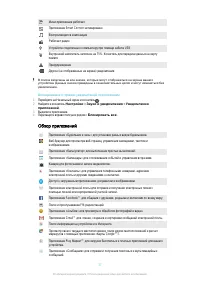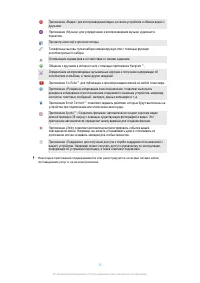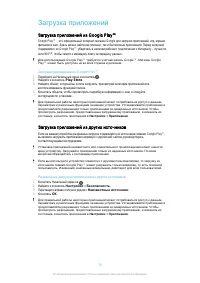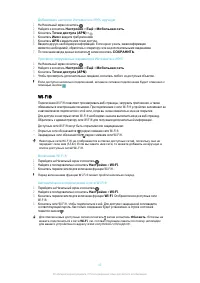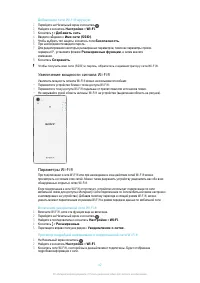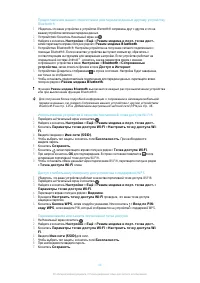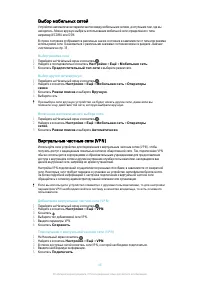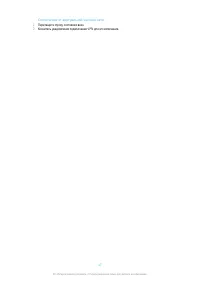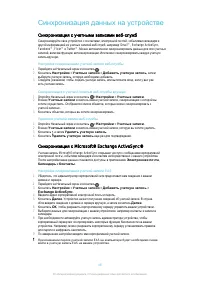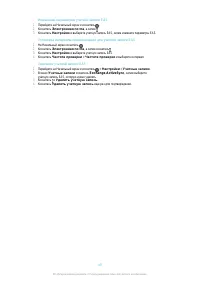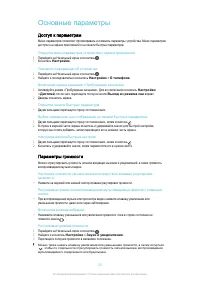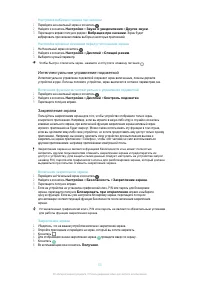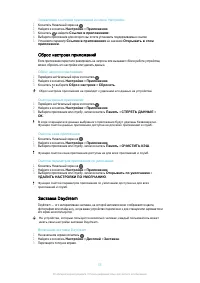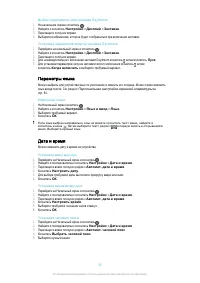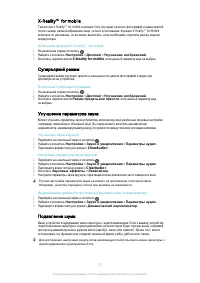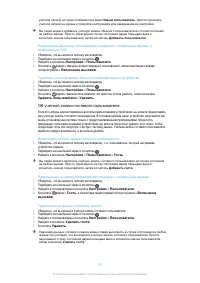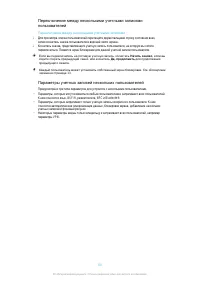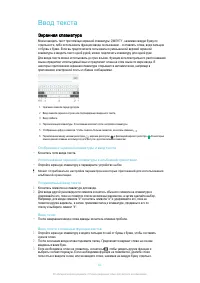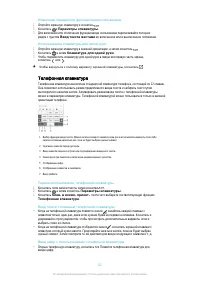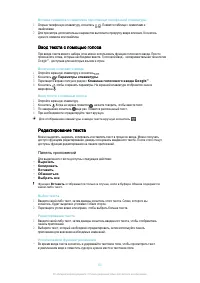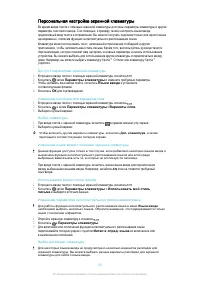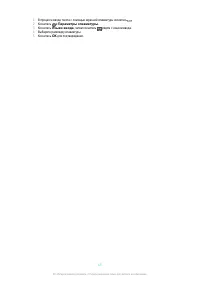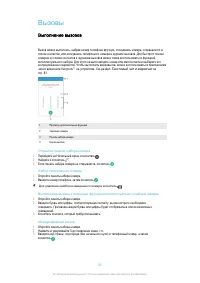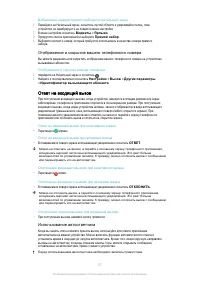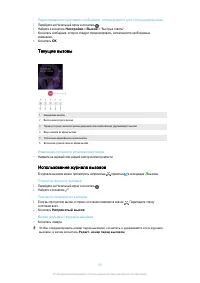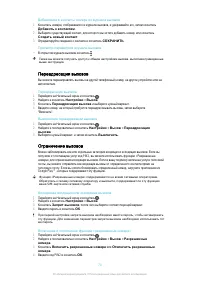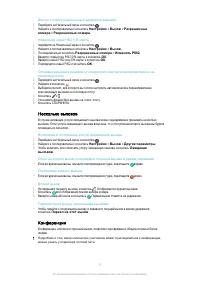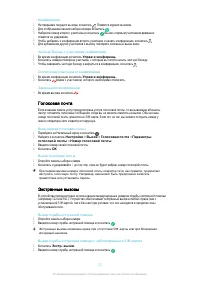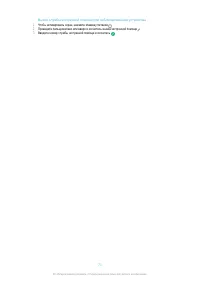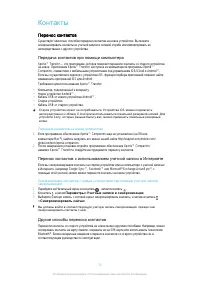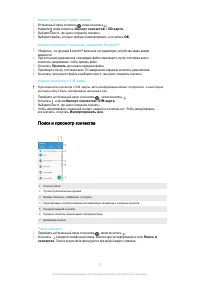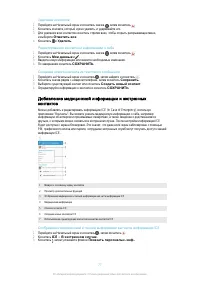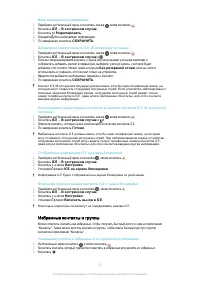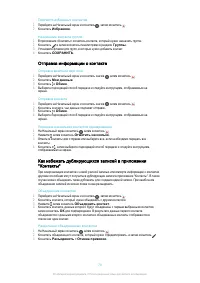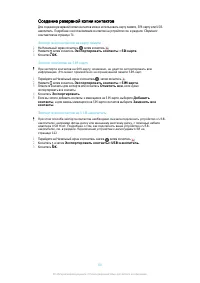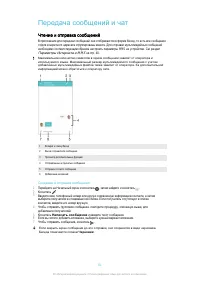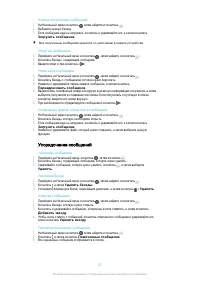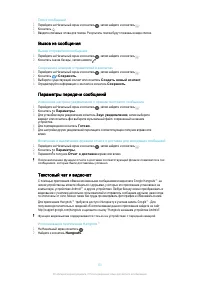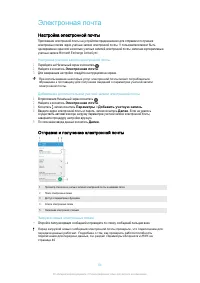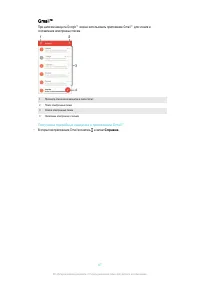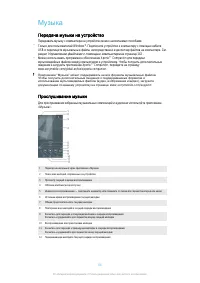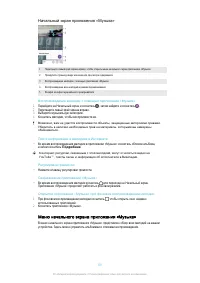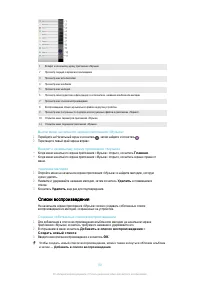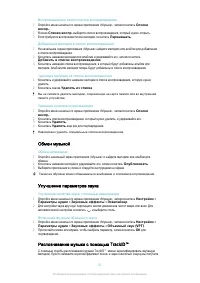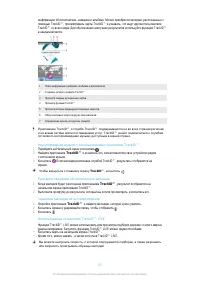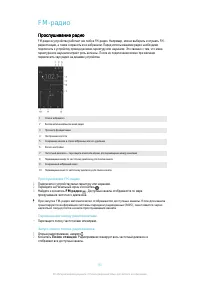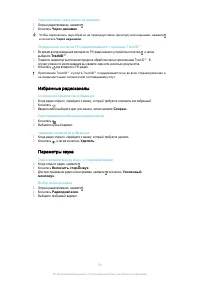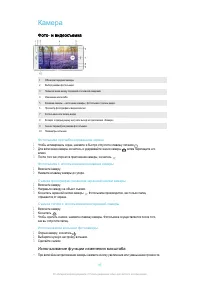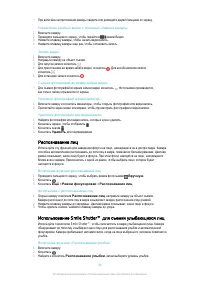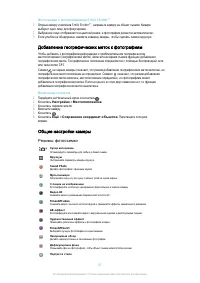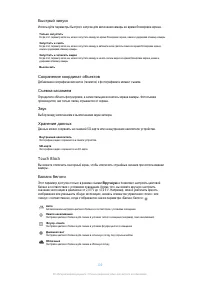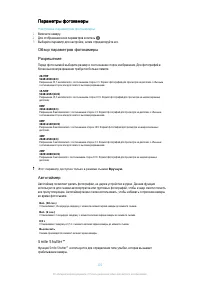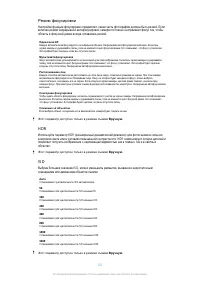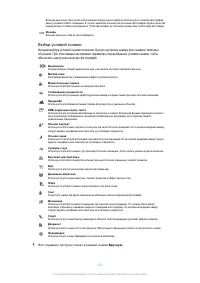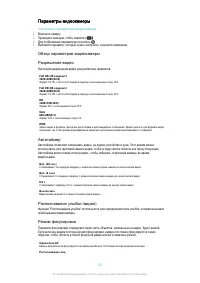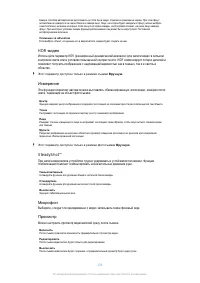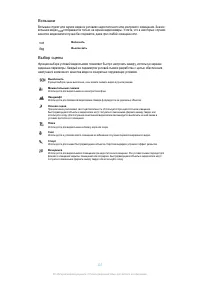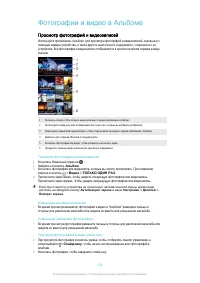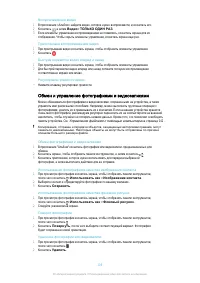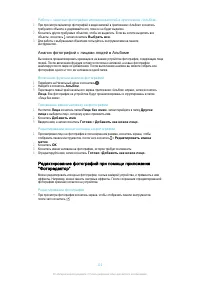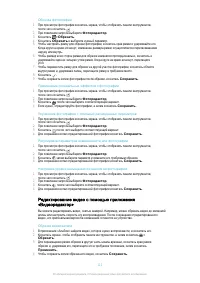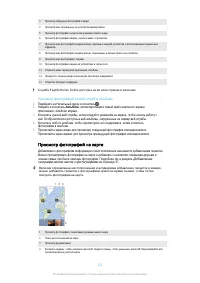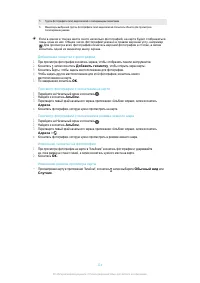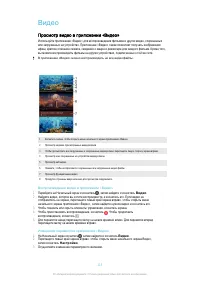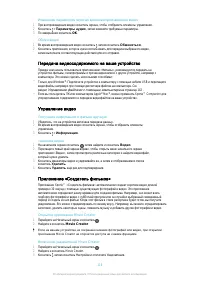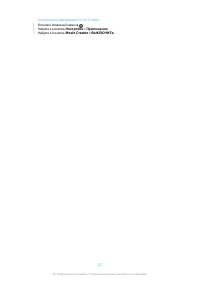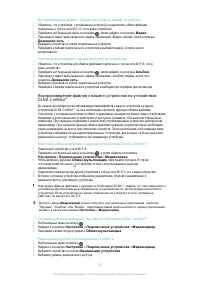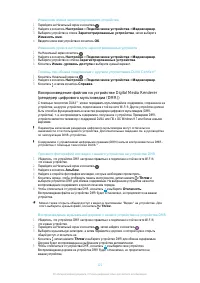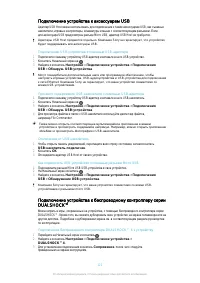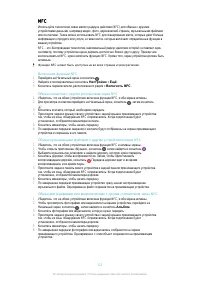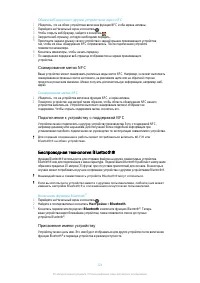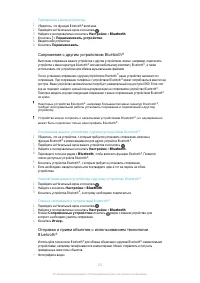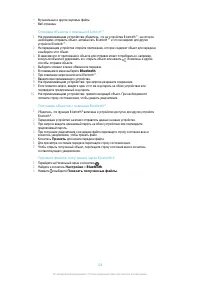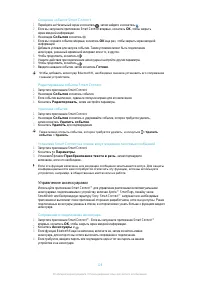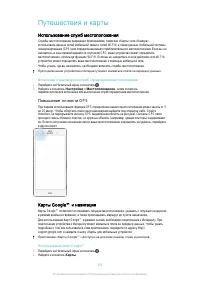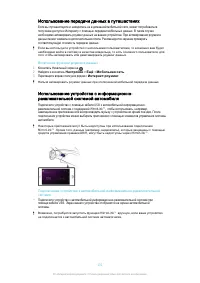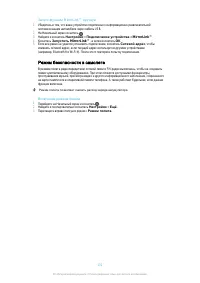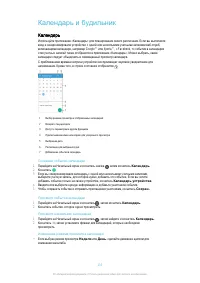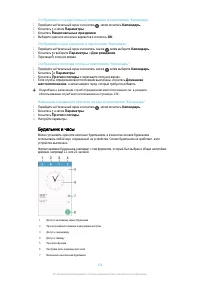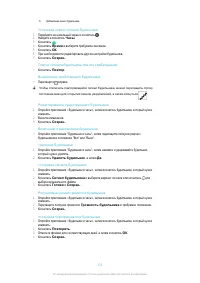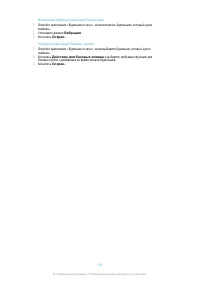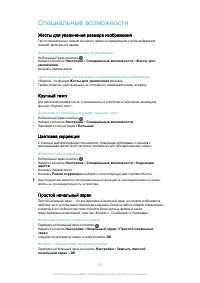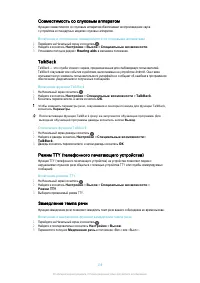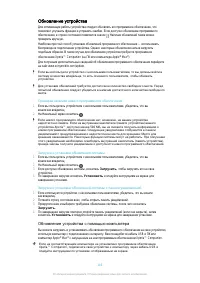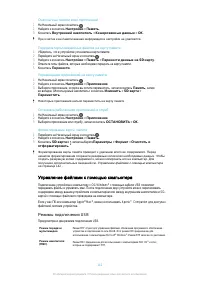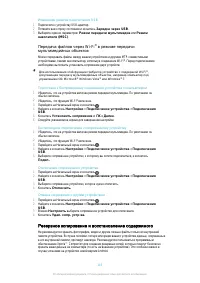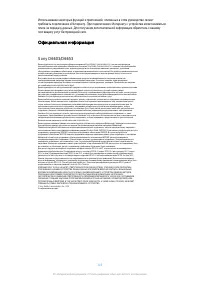Смартфоны Sony Xperia Z3 (D6603 / D6653) - инструкция пользователя по применению, эксплуатации и установке на русском языке. Мы надеемся, она поможет вам решить возникшие у вас вопросы при эксплуатации техники.
Если остались вопросы, задайте их в комментариях после инструкции.
"Загружаем инструкцию", означает, что нужно подождать пока файл загрузится и можно будет его читать онлайн. Некоторые инструкции очень большие и время их появления зависит от вашей скорости интернета.
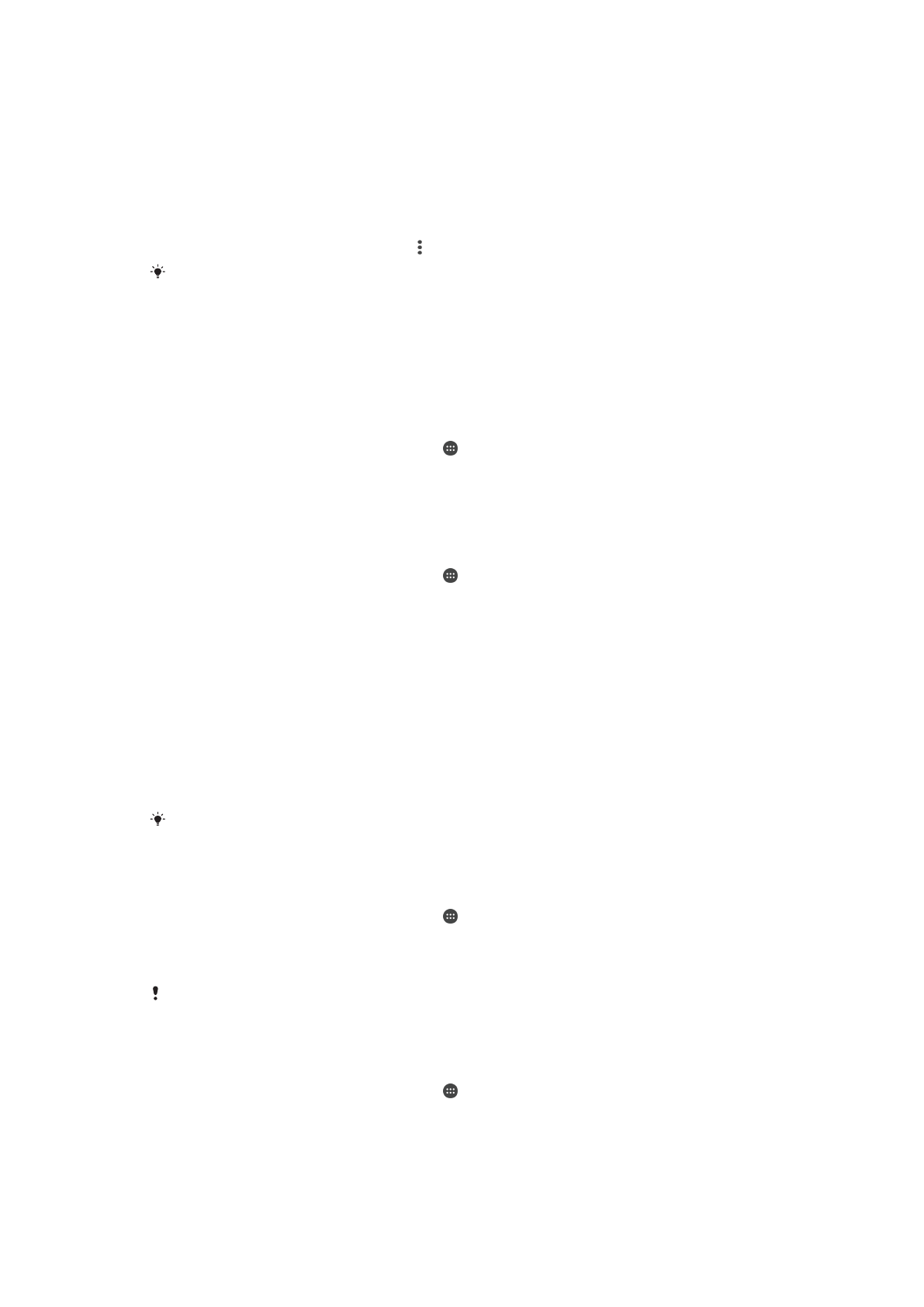
Добавление
в
контакты
номера
из
журнала
вызовов
1
Коснитесь
номера
,
отображаемого
в
журнале
вызовов
,
и
удерживайте
его
,
затем
коснитесь
Добавить
к
контактам
.
2
Выберите
существующий
контакт
,
для
которого
вы
хотите
добавить
номер
,
или
коснитесь
Создать
новый
контакт
.
3
Отредактируйте
сведения
о
контакте
и
коснитесь
СОХРАНИТЬ
.
Просмотр
параметров
журнала
вызовов
•
В
открытом
журнале
вызовов
коснитесь
.
Также вы можете получить доступ к общим настройкам вызова
,
выполнив приведенные
выше инструкции
.
Переадресация вызовов
Вы
можете
перенаправлять
вызовы
на
другой
телефонный
номер
,
на
другое
устройство
или
на
автоответчик
.
Переадресация
вызовов
1
Перейдите
на
Начальный
экран
и
коснитесь
.
2
Найдите
и
коснитесь
Настройки
>
Вызов
.
3
Коснитесь
Переадресация
вызова
и
выберите
нужный
вариант
.
4
Введите
номер
,
на
который
требуется
переадресовывать
вызовы
,
затем
выберите
"
Включить
".
Выключение
переадресации
вызовов
1
Перейдите
на
Начальный
экран
и
коснитесь
.
2
Найдите
и
последовательно
коснитесь
Настройки
>
Вызов
>
Переадресация
вызова
.
3
Выберите
нужный
вариант
,
а
затем
коснитесь
Выключить
.
Ограничение вызовов
Можно
заблокировать
все
или
отдельные
категории
входящих
и
исходящих
вызовов
.
Если
вы
получили
от
поставщика
услуг
код
PIN2,
вы
можете
использовать
функцию
«
Разрешенные
номера
»
для
ограничения
исходящих
вызовов
.
Если
в
вашу
подписку
включена
услуга
голосовой
почты
,
вы
можете
отправлять
все
входящие
вызовы
от
определенного
контакта
прямо
на
голосовую
почту
.
Если
вы
хотите
блокировать
определенный
номер
,
загрузите
приложения
из
Google Play™,
которые
поддерживают
эту
функцию
.
Функция
«
Разрешенные номера
»
поддерживается не всеми сетевыми операторами
.
Обратитесь к своему сетевому оператору и выясните
,
поддерживает ли эту функцию
ваша
SIM-
карта или сетевая служба
.
Блокировка
входящих
или
исходящих
вызовов
1
Перейдите
на
Начальный
экран
и
коснитесь
.
2
Найдите
и
коснитесь
Настройки
>
Вызов
.
3
Коснитесь
Запрет
вызовов
,
после
чего
выберите
соответствующий
вариант
.
4
Введите
пароль
и
коснитесь
ОК
.
При первой настройке запрета вызовов необходимо ввести пароль
,
чтобы активировать
эту функцию
.
Для изменения параметров запрета вызовов необходимо использовать тот
же пароль
.
Включение
и
отключение
функции
«
разрешенные
номера
»
1
Перейдите
на
Начальный
экран
и
коснитесь
.
2
Найдите
и
последовательно
коснитесь
Настройки
>
Вызов
>
Разрешенные
номера
.
3
Коснитесь
Включить
разрешенные
номера
или
Отключить
разрешенные
номера
.
4
Введите
код
PIN2
и
коснитесь
ОК
.
70
Это
Интернет
-
версия
документа
. ©
Печать
разрешена
только
для
частного
использования
.